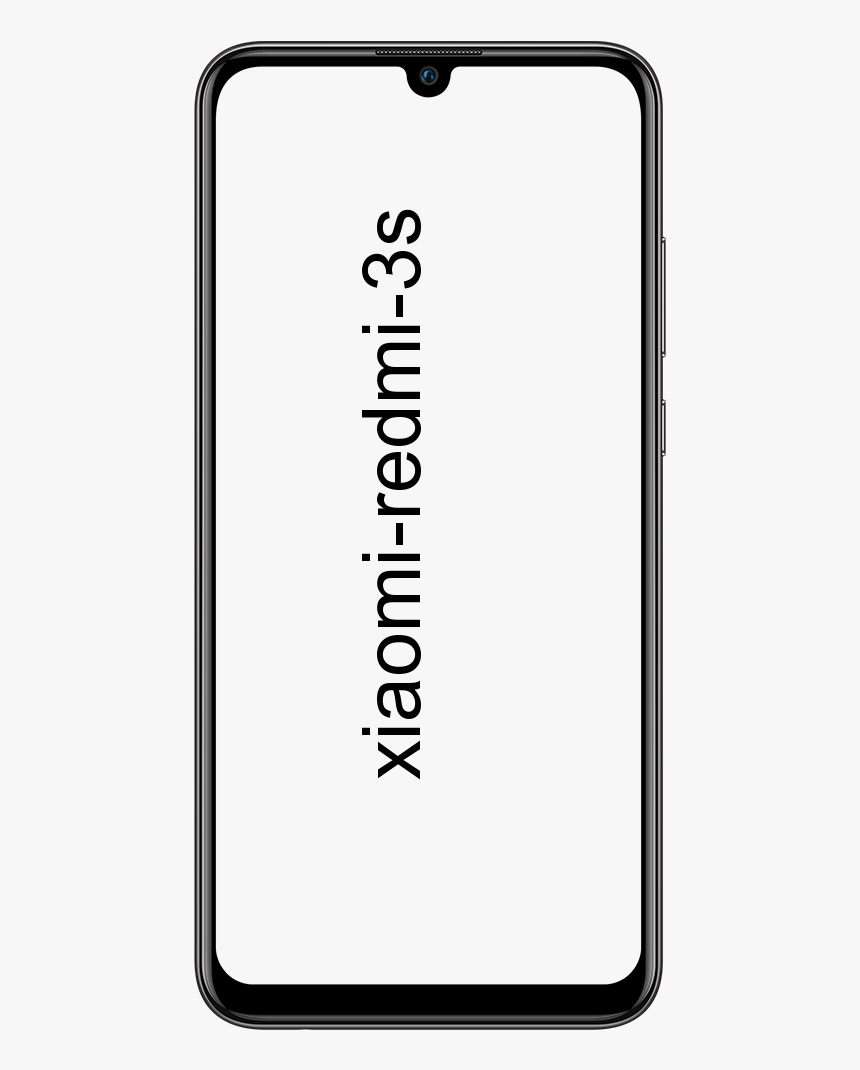Kā novērst iPhone kļūdu 'Nevarēja aktivizēt mobilo datu tīklu'
Šodien mēs apspriežam iPhone kļūda, t.i. Nevarēja aktivizēt mobilo datu tīklu . Kad jaunais iPhone atjauninājums tika palaists sabiedrībai, tika atklātas vairākas kļūdas. Bieža problēma, ar kuru saskaras daudzi cilvēki, ir nevarēja aktivizēt mobilo datu tīklu kļūdas ziņojums, veidojot savienojumu ar Wifi. Ziņojumi un zvani darbojas pareizi, taču tas ietekmē interneta pārlūkošanu.
Ja jūs esat tas, kurš saskaras ar šādu kļūdu, tad vairs nesatraucieties. Jūs tagad esat īstajā vietā. Ceļvedis ir par to, kā atrisināt problēmu. Mēs esam apkopojuši daudz triku, ar kuru palīdzību jūs varat atrisināt mobilo datu tīkla problēmu savā vietnē iPhone. Pārbaudīsim vienkāršākās problēmas novēršanas metodes Nevarēja aktivizēt mobilo datu tīklu.
Kļūdu iemesli:
Šeit ir galvenie iemesli, pirms turpināt to novērst, apskatiet, kāpēc parādās šī kļūda:
- Nepareiza APN informācija: Šo kļūdu izraisīja nepareiza tīkla piekļuves punkta nosaukuma (APN) informācija, kas saglabāta tīkla iestatījumos.
- Kļūdas atjauninātajā iOS: Daži lietotāji apgalvoja, ka pēc atjaunināšanas uz jaunāko versiju viņu tīklā parādījās kļūdas kļūdu dēļ.
- Slikta tīkla savienojamība: Pārejot uz WiFi savienojumu, internets uz brīdi apstājas. Nepārtraukti sadalot tīklu, tiek parādīta kļūda, tāpēc nevarēja aktivizēt mobilo datu tīklu.
Veikt pareizu dublējumu
Sākotnēji pirms problēmu novēršanas jums ir jāveic pareiza visu iPhone datu dublēšana. Dublēšana nodrošina, ka jūsu personas dati ir droši un droši paslēpti tikai gadījumam, ja vēlaties tos vai ja jūsu iPhone ir jāatjauno.
Pārbaudiet kļūdas ziņojumu
Ja parādās ziņojums, ka iespējojiet savus mobilos (vai mobilos) datus vai izmantojiet WiFi, lai piekļūtu datiem, vispirms veiciet šīs darbības.
lieliska youtube lieldienu ola

1. metode - profila pārbaude
1. darbība:
Dodies uz Iestatījumi > vispārīgi > VPN (ja tāda pastāv).
Windows atjaunināšana iestrēdza gaidīšanas laikā
2. darbība:
Skatiet opciju, kas pazīstama kā Profili .
3. solis:
Noslaukiet visu, ko esat uzskaitījis Profili sadaļā.
4. solis:
Izslēdziet strāvu un pēc tam restartējiet mobilo ierīci.
2. metode: LTE savienojamības problēma
To darot, jūs vēlaties veikt dažus vienkāršus soļus, par kuriem mēs runājām tālāk:
1. darbība:
Dodieties uz iOS ierīces izvēlni Iestatījumi.
2. darbība:
Pēc tam izvēlieties Mobile no dažādām iespējām.
3. solis:
Noklikšķiniet uz ikonas Mobilās datu opcijas.
4. solis:
Tagad skatiet, vai Enhanced LTE režīms ir iespējots.
plex multivides servera spraudņi
5. darbība:
Ja tas nav iespējots, noklikšķiniet uz ikonas, lai to iespējotu.
Dažos gadījumos, ja jūsu ierīcei nav lielu problēmu, šī problēma atrisinās jūsu problēmu. Ja tas neatrisina problēmu, pārbaudiet citu tālāk minēto metodi.
3. metode: restartējiet savu iPhone
Labojums novērš daudzas problēmas, kurās mobilos datus nevar ieslēgt ierīcēs, kas darbojas visā pasaulē. Tomēr, ja šī tehnika ietver ierīces atsāknēšanu, vēlaties rūpīgi sekot katram solim. Tālāk ir norādītas dažas ierīces restartēšanas metodes, lai atrisinātu šo problēmu.
iOS 11 un jaunākas versijas
- Dodieties uz izvēlni Iestatījumi.
- Pēc tam atveriet cilni Vispārīgi.
- Izvēlieties opciju Izslēgt.
Jūsu ierīce tiks ātri atsāknēta, un problēmu var novērst.
Ieslēgts iPad, iPhone 8 un iPod Touch
- Nospiediet un 10 sekundes turiet nospiestu sava iPhone augšējo pogu, līdz ekrānā redzat slīdni.
- Pēc tam novietojiet slīdni uz ‘0; lai ierīce varētu pilnībā izslēgties.
- Kad ierīce ir izslēgta, vēlreiz nospiediet un turiet pogu, līdz ekrānā parādās Apple logotips.
Jūsu ierīce ir veiksmīgi restartēta, un problēmu var novērst.
IPhone X ierīcē
- Nospiediet un turiet sava iPhone sānu pogu, līdz ekrānā tiek parādīts slīdnis.
- Pēc tam novietojiet slīdni uz “0”, lai jūsu ierīce varētu pilnībā izslēgties.
- Kad ierīce ir izslēgta, vēlreiz nospiediet un turiet pogu, līdz ekrānā redzat Apple logotipu.
Jūsu ierīce ir veiksmīgi restartēta, un problēmu var novērst.
4. metode: APN iestatījumi
Dažas mobilās ierīces vēlas, lai ierīces mobilo datu pakalpojumiem izmantotu piekļuves punkta nosaukumu (APN). Tomēr šie iestatījumi vēlas atiestatīšanu, lai atgrieztos pie jūsu mobilo sakaru operatora noklusējuma APN informācijas.
kā skatīties 3D filmas
1. darbība:
Sākumā apmeklējiet Iestatījumi> Mobilais> Mobilo datu opcijas> Mobilais tīkls lai redzētu pašreizējos APN iestatījumus. Pēc tam sazinieties ar savu mobilo sakaru operatoru un pārbaudiet, vai jūsu iPhone izmanto precīzus APN iestatījumus.
Vai arī mēģiniet atiestatīt savu APN
- Ja izmantojat iPhone, dodieties uz Settings> Cellular> Cellular Data> Reset Settings
- Šūnu iPad planšetdatoros vēlaties izdzēst konfigurācijas profilu un pievienot to vēlreiz, pārejot uz Iestatījumi> Vispārīgi> Profils
5. metode: tīkla atiestatīšana
1. darbība:
Dodies uz Iestatījumi no sākuma ekrāna.
2. darbība:
Klikšķis vispārīgi .
labākais craigslist app android
3. solis:
Izvēlieties Atiestatīt .
4. solis:
Atlasiet Atiestatīt tīkla iestatījumus .
5. darbība:
Izslēdziet iPhone, nospiežot un turot Miega / nomodā poga, kas atrodas ierīces augšdaļā, pēc tam pārvietojot Izslēgts slīdni.
6. solis:
Pagaidiet dažas sekundes, pēc tam atkal ieslēdziet iPhone.
7. solis:
Pēc tam atveriet tīmekļa pārlūku un apskatiet, vai lietas darbojas tā, kā mēs domājam.
Secinājums:
Es ceru, ka tagad jūs varat novērst problēmu, jo mēs izskatījām visu informāciju par šo kļūdu. Ja jūs joprojām saskaras ar problēmu, mēģiniet izmantot norādītās metodes atsevišķi. Sazinieties arī ar Apple klientu servisu, taču pirms tā iesakām mēģināt atkopt ierīci.
Ja jums ir kādi jautājumi un jautājumi, informējiet mūs tālāk sniegtajā komentāru sadaļā.
Paldies!
Lasiet arī: